Câmera lenta
A câmera lenta é um poderoso efeito de vídeo usado para criar uma versão fluida e desacelerada da filmagem original. O VEGAS Pro oferece vários métodos para aplicar esse efeito, proporcionando resultados de alta qualidade e flexibilidade no controle da velocidade de reprodução.
-
Plug-in OFX de câmera lenta:
Esse método permite que você controle a taxa de reprodução e ajuste a qualidade do efeito com vários parâmetros.
-
Edição direta da linha do tempo:
O ajuste das propriedades do evento ou a adição de envelopes de velocidade diretamente na linha do tempo oferece uma abordagem mais prática para a câmera lenta.
-
Criação de momentos dramáticos em filmagens de esportes.
-
Aprimoramento de cenas emocionais em projetos cinematográficos.
-
Destaque de ações ou detalhes importantes em tutoriais ou apresentações.
Plug-in OFX de câmera lenta
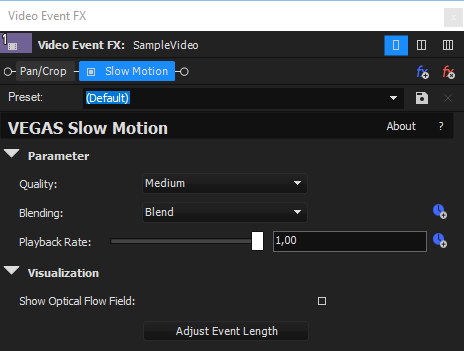
FIGURA Diálogo FX de câmera lenta
-
Clique na guia Video FX para abrir a janela Video FX.
-
Selecione Slow Motion na lista de plug-ins.
-
Arraste a predefinição Padrão para o evento de clipe da linha do tempo ao qual você deseja aplicá-la.
-
Ajuste os parâmetros.
Parâmetros
Elemento Descrição Predefinição Isso permite que você selecione configurações predefinidas para o efeito de câmera lenta, possibilitando uma edição mais rápida com o uso de configurações prontas. Qualidade Controla a qualidade do cálculo do efeito de movimento. As opções são Baixa, Média e Alta. Uma qualidade mais alta requer mais poder de processamento, mas oferece resultados mais precisos. Mistura Você pode escolher entre "Blend" (Mistura) e "Nearest Frame" (Quadro mais próximo). O Blend cria transições mais suaves, enquanto o Nearest Frame usa o quadro disponível mais próximo para maior clareza. Taxa de reprodução Controla a velocidade de reprodução de vídeo. Um valor abaixo de 1,0 torna o vídeo mais lento, enquanto valores acima de 1,0 o aceleram. Esse parâmetro pode ser animado para efeitos dinâmicos. Mostrar campo de fluxo óptico Ative essa opção para visualizar os campos de fluxo de movimento usados para calcular os quadros intermediários. Isso pode ajudar a diagnosticar problemas com a detecção de movimento. Ajustar a duração do evento Clique nesse botão para ajustar automaticamente a duração do evento na linha do tempo para corresponder à nova velocidade de reprodução, garantindo que nenhum quadro seja cortado. -
Clique em OK para aplicar o efeito.
Ajuste automático da duração do evento
Após aplicar a câmera lenta, o clipe pode não caber mais em sua duração original na linha do tempo. Para ajustar:
Clique no botão Adjust Event Length (Ajustar duração do evento ). Isso esticará automaticamente o evento para se ajustar à nova velocidade de reprodução, garantindo que todos os quadros sejam preservados.
Edição direta da linha do tempo
Há dois métodos para aplicar a câmera lenta diretamente na linha do tempo:
Ajuste da taxa de reprodução por meio das propriedades do evento
-
Clique com o botão direito do mouse no evento da linha do tempo e selecione Propriedades.
-
Altere a amostragem para Optical Flow.
-
No campo Playback Rate (Taxa de reprodução ), ajuste o valor para obter a velocidade desejada. Um valor abaixo de 1,0 torna o vídeo mais lento, enquanto valores acima de 1,0 o aceleram.
-
Clique em OK para aplicar as alterações.

Ajuste da velocidade por meio do envelope de velocidade
-
Clique com o botão direito do mouse no evento da linha do tempo e escolha Switches | Optical Flow como método de amostragem.
-
Clique novamente com o botão direito do mouse no evento da linha do tempo e selecione Insert/Remove Envelope | Velocity( Inserir/remover envelope | Velocidade).
Uma linha verde aparecerá sobre o evento.
-
Arraste essa linha para baixo para diminuir a velocidade do vídeo ou para cima para aumentá-la.
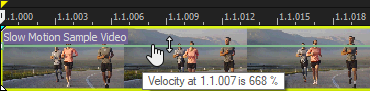
Efeito de câmera lenta irregular
-
Clique duas vezes na linha de velocidade para adicionar quadros-chave e criar mudanças de velocidade variáveis no evento.
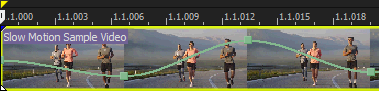
-
Alternativa: Pressione a tecla SHIFT e pinte no evento, a curva desenhada será automaticamente simplificada
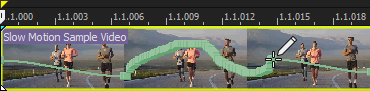
Última modificação em outubro 21, 2025